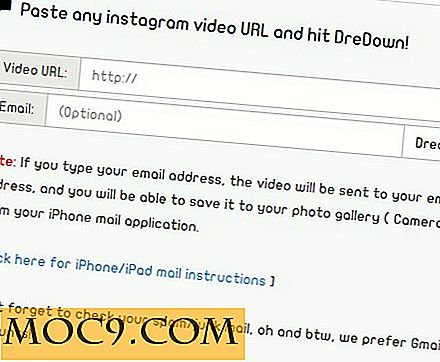So deaktivieren Sie das automatische Laden von Bildern in Chrome und Firefox
Wenn das, was Sie gerade in Ihrem Chrome- oder Firefox-Webbrowser tun, nicht das Laden von Bildern erfordert, können Sie das Laden von Bildern deaktivieren, was zu einem schnelleren Laden von Webseiten und weniger Bandbreite führt. Das automatische Laden von Bildern in Chrome und Firefox zu deaktivieren ist so einfach wie das Wechseln in das Einstellungsfenster und das Umschalten einer Option.
Deaktivieren des automatischen Ladens von Bildern in Google Chrome
Wenn Sie Chrome verwenden und das automatische Laden der Bilder deaktivieren möchten, können Sie die folgenden Schritte ausführen.
1. Starten Sie Chrome und klicken Sie auf drei horizontale Linien in der oberen rechten Ecke. Das Menü sollte angezeigt werden, damit Sie die Option "Einstellungen" auswählen können.

2. Wenn das Einstellungsfenster erscheint, scrollen Sie ganz nach unten und klicken Sie auf "Show advanced settings ..."

3. Sobald Sie auf die Option im obigen Schritt klicken, sollten Sie unter dem Abschnitt "Datenschutz" eine Schaltfläche mit der Aufschrift "Inhaltseinstellungen ..." sehen. Klick es an.

4. Wenn das Menü mit den Inhaltseinstellungen angezeigt wird, wählen Sie die Option "Keine Bilder anzeigen" im Abschnitt "Bilder". Das sollte das automatische Laden von Bildern in Ihrem Browser ausschalten.
Klicken Sie unten rechts auf "Fertig", um die Änderungen zu speichern.

Chrome lädt nun keine Bilder mehr auf Websites, auf die Sie zugreifen.
Deaktivieren des automatischen Ladens von Bildern in Mozilla Firefox
Mit Firefox können Sie auch das automatische Laden von Bildern deaktivieren, ohne dass Sie eine Erweiterung installieren müssen. Hier ist wie.
1. Starten Sie Firefox, geben Sie about:config in die Adressleiste ein und drücken Sie die Eingabetaste. Hier können Sie die Option zum automatischen Laden von Bildern aktivieren oder deaktivieren.

2. Auf dem folgenden Bildschirm wird eine Warnmeldung angezeigt, dass Sie nur dann weitermachen sollten, wenn Sie wissen, was Sie tun. Klicken Sie auf "Ich werde vorsichtig sein, ich verspreche!", Um voranzukommen.

3. Verwenden Sie auf dem folgenden Bildschirm das Suchfeld, um die Option permissions.default.image zu suchen. Wenn es angezeigt wird, doppelklicken Sie auf das Feld "Wert" und ändern Sie den Wert von Standard "0" (Null) auf "2", und klicken Sie auf "OK".

4. Sie können nun dieses Einstellungsfenster schließen und eine beliebige Website öffnen. Die Bilder werden erst geladen, wenn Sie die Einstellungen auf den Standardwert zurücksetzen.
Wenn Sie keine Einstellungen in Firefox manuell ändern möchten und eine Erweiterung bevorzugen, können Sie die Image Block-Erweiterung für Firefox verwenden, mit der Sie das automatische Laden von Bildern in Ihrem Browser einfach aktivieren und deaktivieren können. Es fügt einen Schalter im Browser hinzu, mit dem Sie seine Funktionen steuern können.
Fazit
Wenn sich Ihre Arbeit nicht um Bilder dreht, können Sie die oben genannten Methoden verwenden, um das automatische Laden von Bildern zu deaktivieren und eine gute Bandbreite zu sparen und die Ladegeschwindigkeit der Webseiten zu verbessern.